Quando appare la finestra "Download del file" cliccate sul bottone "Salva"
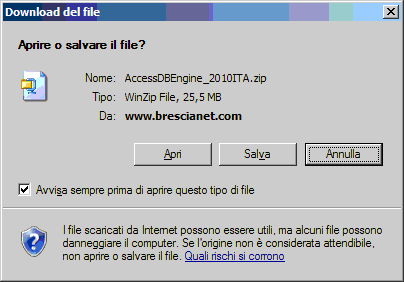
|
Attenzione! Questa procedura di installazione non è necessaria se sul
vostro PC risulta già installata una versione completa o Runtime di ACCESS 2010!!! Diventa invece necessaria quando sul vostro PC è installata la versione di ACCESS completa o runtime 2003 e 2007 (le prime versioni). Vi ricordo che il "REGISTRO DEL PROFESSORE" non funziona con versioni di ACCESS precedenti alla 2003. Pertanto se sul vostro PC è installato ACCESS 95, 97, 2000 o XP dovete disinstallarlo, prima di procedere con la configurazione del "REGISTRO DEL PROFESSORE".
Purtroppo questa ulteriore installazione è stata necessaria per
garantire la compatibilità contemporanea del "REGISTRO DEL PROFESSORE" con le ultime
3 versioni di access: 2003, 2007 e 2010. |
PROCEDURA DI INSTALLAZIONE DEL
MOTORE DB DI ACCESS 2010
|
1) Iniziamo con lo scaricare da internet il motore DB
di Access 2010. Utilizzate per comodità questo
link. Quando appare la finestra "Download del file" cliccate sul bottone "Salva" |
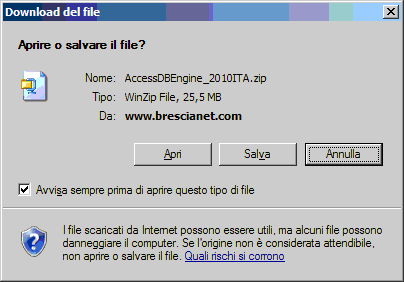 |
| 2) Attendere quindi il completamento delle operazioni di trasferimento. |
 |
| 3) Localizzare il file "AccessDBEngine_2010ITA.zip" appena scaricato |
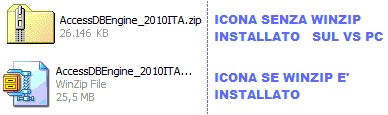 |
|
4.a) Se avete installato Winzip è possibile estrarre il file
compresso "AccessDBEngine_2010ITA.exe"
utilizzando il tasto destro del mouse sul file appena scaricato
|
|
|
4.b) Se non avete WinZip si può estrarre il file
compresso "AccessDbEngine _2010ITA.exe" richiamando il menu contestuale "Estrai tutto..." (usare il tasto destro del mouse applicato sul file "AccessDbEngine _2010ITA.zip"). Seguire le istruzioni indicate nelle finestre di dialogo raffigurate qui sotto |
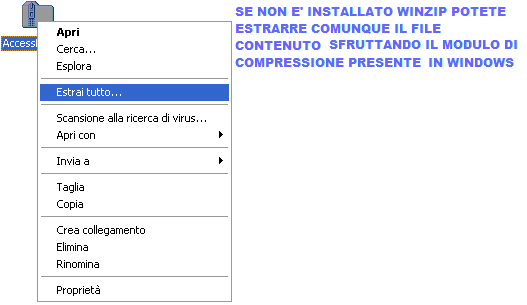 |
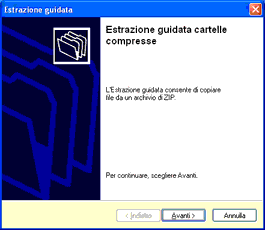
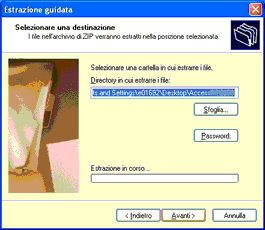
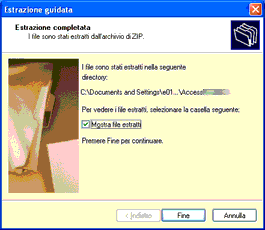
|
|
5) Terminata l'estrazione occorre localizzare il file "AccessDBEngine_2010ITA.exe".
Per eseguirlo possiamo fare un doppio click oppure (con windows Vista), utilizzando il tasto destro del mouse, richiamare il menu "Esegui come amministratore" |
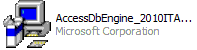 |
|
6) Quando viene visualizzata questa maschera (o
similare, a seconda della versione di windows) cliccare
sul bottone "Esegui"
|
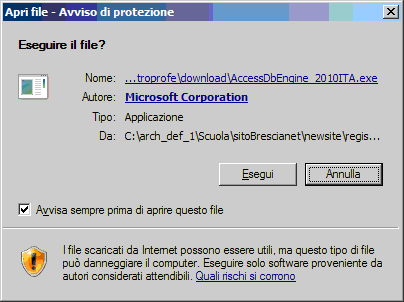 |
| 7) Attendere il completamento della fase di preparazione |
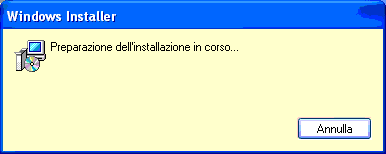 |
|
8) Cliccare sul pulsante "Avanti >"
|
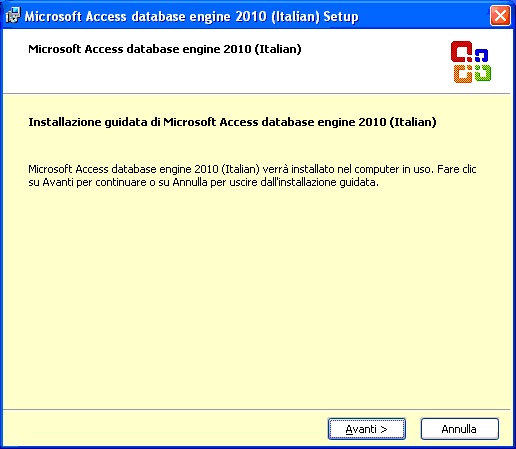 |
| 9) Accettare i termini e poi cliccare su "Avanti >" |
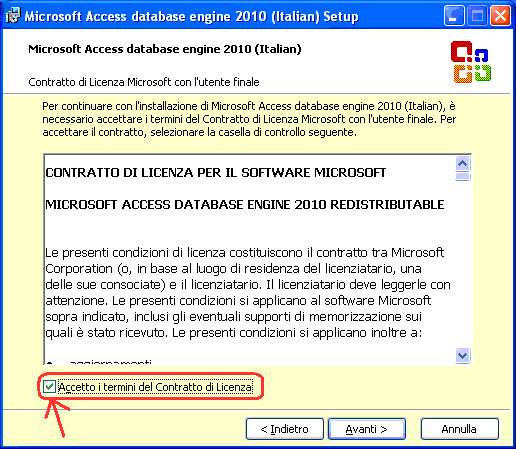 |
| 9) Attendere la visualizzazione della maschera raffigurata qui a lato e cliccare sul pulsante “Installa” |
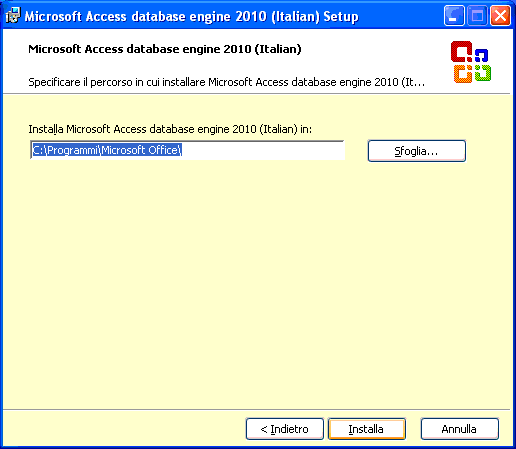 |
|
10) Attendere la conclusione delle operazioni di
installazione
|
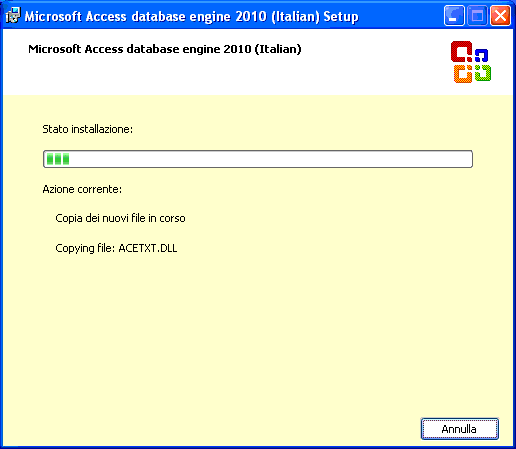 |
|
10)
Cliccare sul bottone
"OK". L'installazione del Motore DB di Access 2010
è
finalmente conclusa.
|
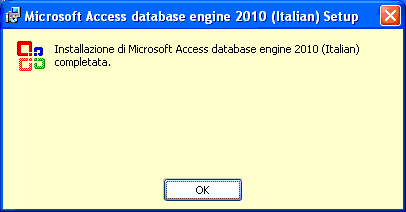 |
Dopo aver installato il Runtime di Access 2003, i Filtri Grafici di Microsoft Office e il motore DB di Access 2010 l'installazione del "REGISTRO DEL PROFESSORE" può dirsi finalmente conclusa.